Como adicionar proprietários adicionais a um laboratório existente nos Serviços de Laboratório do Azure
Importante
O Azure Lab Services será descontinuado a 28 de junho de 2027. Para obter mais informações, consulte o guia de aposentadoria.
Importante
As informações neste artigo aplicam-se a contas de laboratório. Os planos de laboratório dos Serviços de Laboratório do Azure substituem as contas de laboratório. Saiba como você pode começar criando um plano de laboratório. Para clientes de contas de laboratório existentes, recomendamos que você migre de contas de laboratório para planos de laboratório.
Este artigo mostra como você, como administrador, pode adicionar outros proprietários a um laboratório existente.
Adicionar usuário à função de leitor para a conta de laboratório
De volta à página Conta de laboratório, selecione Todos os laboratórios no menu à esquerda.
Selecione o laboratório ao qual você deseja adicionar usuário como proprietário.
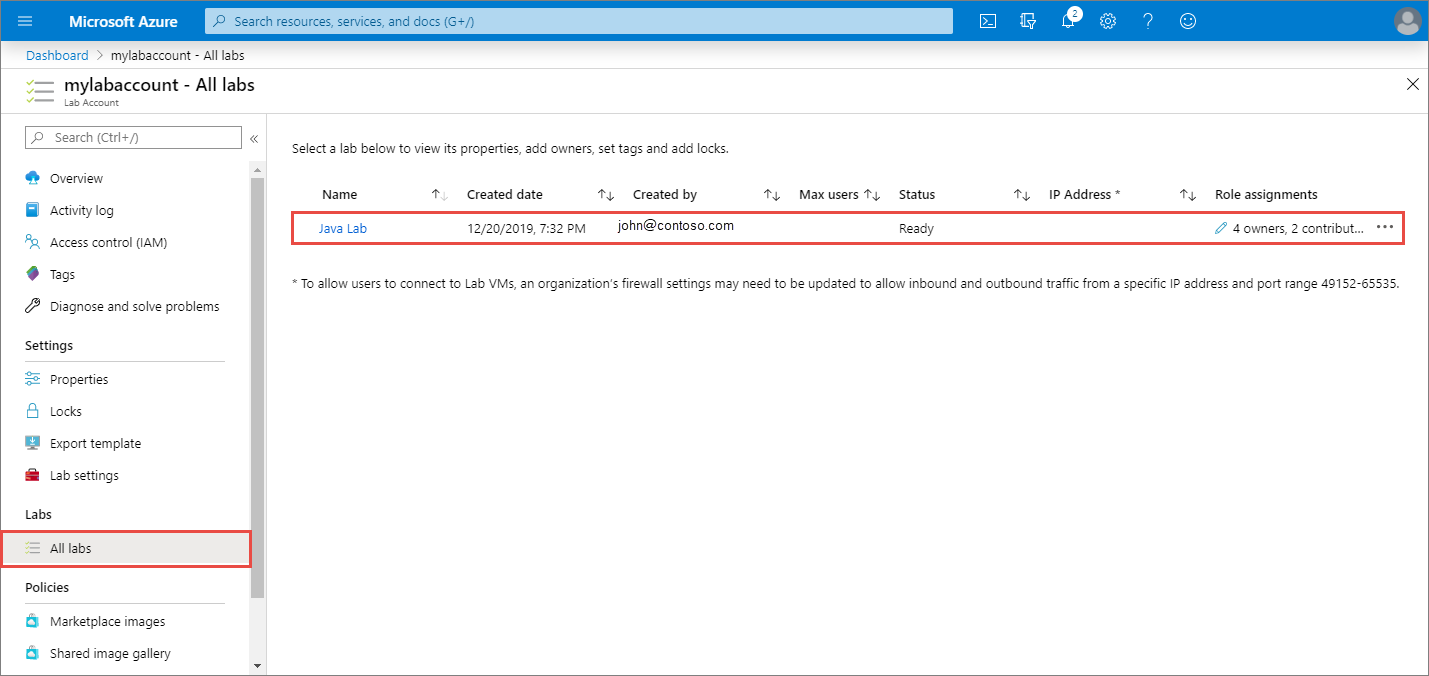
No menu de navegação, selecione Controle de acesso (IAM).
Selecione Adicionar>Adicionar atribuição de função.

Na guia Função, selecione a função Leitor.

Na guia Membros, selecione o usuário que você deseja adicionar à função Leitor.
No separador Rever + atribuir, selecione Rever + atribuir para atribuir a função.
Adicionar usuário à função de proprietário do laboratório
Nota
Se o usuário tiver apenas acesso ao Reader em um laboratório, o laboratório não será mostrado no labs.azure.com. Para obter os passos detalhados, veja o artigo Atribuir funções do Azure com o portal do Azure.
Na página Conta de laboratório, selecione Controle de acesso (IAM)
Selecione Adicionar>Adicionar atribuição de função.

Na guia Função, selecione a função Proprietário.

Na guia Membros, selecione o usuário que você deseja adicionar à função do Proprietário
No separador Rever + atribuir, selecione Rever + atribuir para atribuir a função.
Próximos passos
Confirme se o usuário vê o laboratório ao fazer login no portal Lab Services.